Redis 的安装,macOS、Windows 和 Linux
01、Redis 是什么
Redis 是互联网技术领域中使用最广泛的存储中间件,它是 Remote Dictionary Service 三个单词中加粗字母的组合。你别说,组合起来后念着挺自然的(😁)。
Redis 以超高的性能、完美的文档、简洁的源码著称,国内外很多大型互联网公司都在用,比如说阿里、腾讯、GitHub、Stack Overflow 等等。它的版本更新非常的快,功能也越来越强大,最初只是用来作为缓存数据库,现在已经可以用它来实现消息队列(对对对,RocketMQ 你别怕)了。
可以这么说吧,掌握 Redis 已经变成了一项后端工程师必须具备的基础技能。也被二哥归到了 Java 后端四大件之中,不管是校招还是社招,都是面试必问的技术栈。
Redis 的作者是一名意大利小伙,网名 Antirez,长相还是挺帅气的,感兴趣的小伙伴可以搜一下他的履历,搞了很多开源好玩的小玩具,比如说我曾给球友们推荐的 smallchat,一个 200 多行代码的聊天室,经典得很。
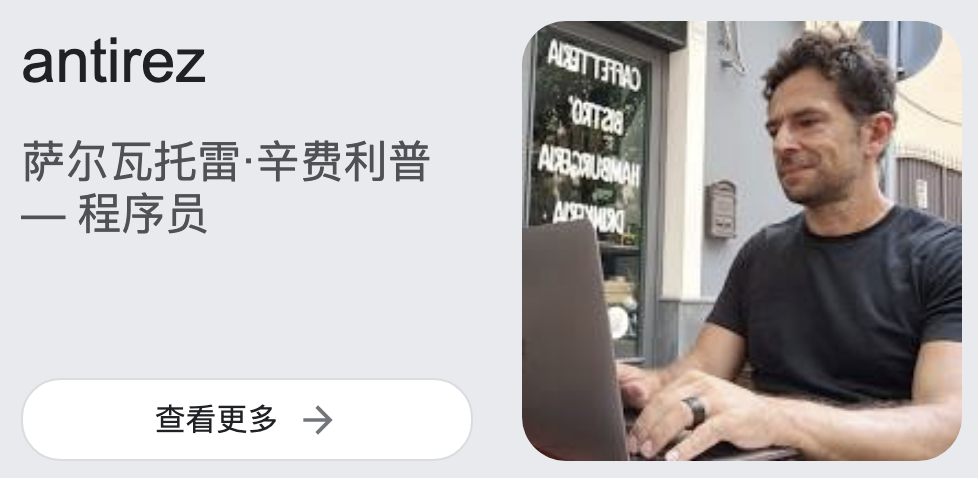
02、安装 Redis
Redis 针对不同的操作系统有不同的安装方式,我们每个方式都会讲到,大家稍安勿躁。
Windows
下载地址如下:
https://github.com/MicrosoftArchive/redis/releases
我第一次写这份内容的时候,Windows 最新的版本是 3.2.100。从下图中可以看得出,Redis 的体积非常的轻量级,还不到 6 M。体积越小,让我感觉 Redis 越牛逼,相信你肯定也有这种感觉。
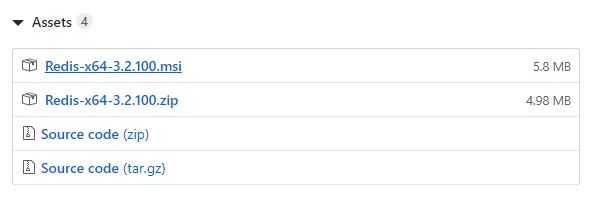
有两种安装方式,第一种是 MSI( Microsoft Installer,一种用于安装、维护和删除 Windows 操作系统上的软件的文件格式)的方式,双击运行后安装;第二种是免安装,绿色版,只需要把 zip 包解压就可以了。
我们这里选择第二种,MSI 的方式 MySQL 的时候讲过了,我们换一种口味。
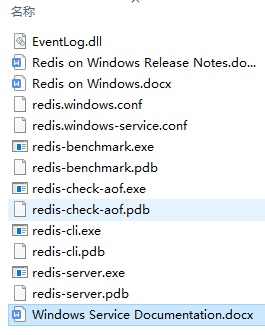
注意压缩包里面有一份英文版的文档——Windows Service Documentation.docx,是用来教我们如何安装 Redis 服务、如何启动、如何关闭,以及如何使用自定义端口启动服务的,可以简单扫一遍。
当然了,不扫也没关系,这篇内容替你扫,给大家节省学习的时间成本。
打开命令行,进入到当前解压后的目录,输入启动命令:
redis-server redis.windows.conf
然后你就会看到 Redis 启动后的欢迎画面,左边这个盒子感觉好有艺术感啊!有小伙伴知道是怎么生成的吗?
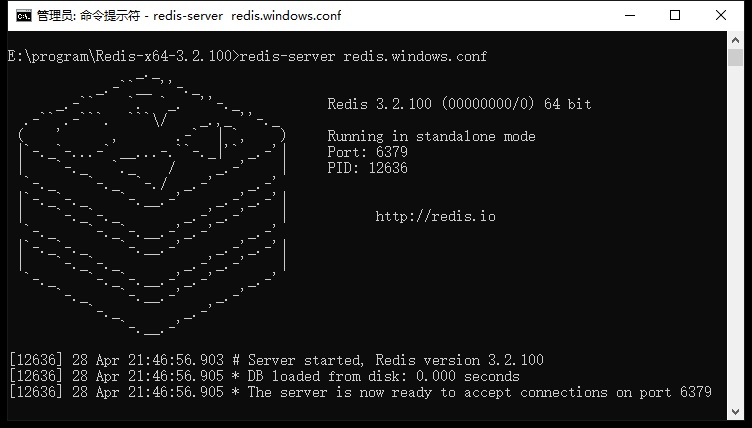
还有一些其他的提示信息:
- Redis 当前的版本号为 3.2.100
- 端口是 6379
- 进程 ID,也就是 PID 为 12636
- Redis 官方地址为:http://redis.io
嗯哼,知道为什么 Redis 的默认端口是 6379 吗?
据说是手机键盘上“MERZ”的位置决定的,小伙伴们可以打开自己手机上九宫格键盘感受一下。“MERZ”是什么意思呢?据说是“愚蠢”的意思。这?是不是感觉程序员的生活中还是有蛮多神秘色彩的?
Windows 上如何停止 Redis 服务呢?可以直接按下 Ctrl+C 组合键——粗暴、壁咚(当然可以直接点右上角的叉号)。
macOS
macOS 可以直接通过 Homebrew(戳链接了解)来安装 Redis,非常方便。
如果有 warp 终端(戳链接了解)的话,会更加智能,直接问它“如何安装 Redis”它就会告诉你安装步骤。
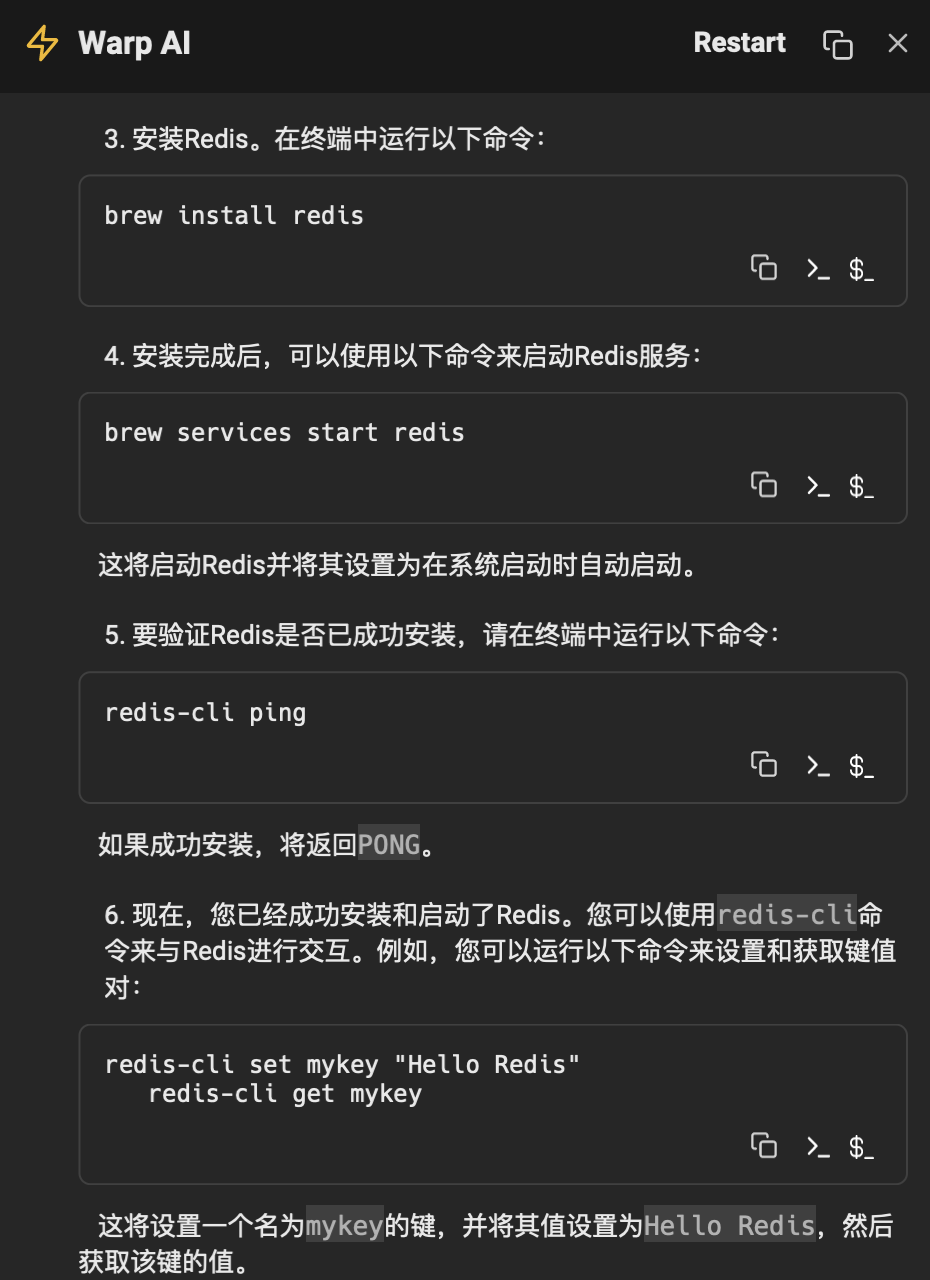
安装完 Redis 后,也可以通过 redis-server 命令来启动服务。
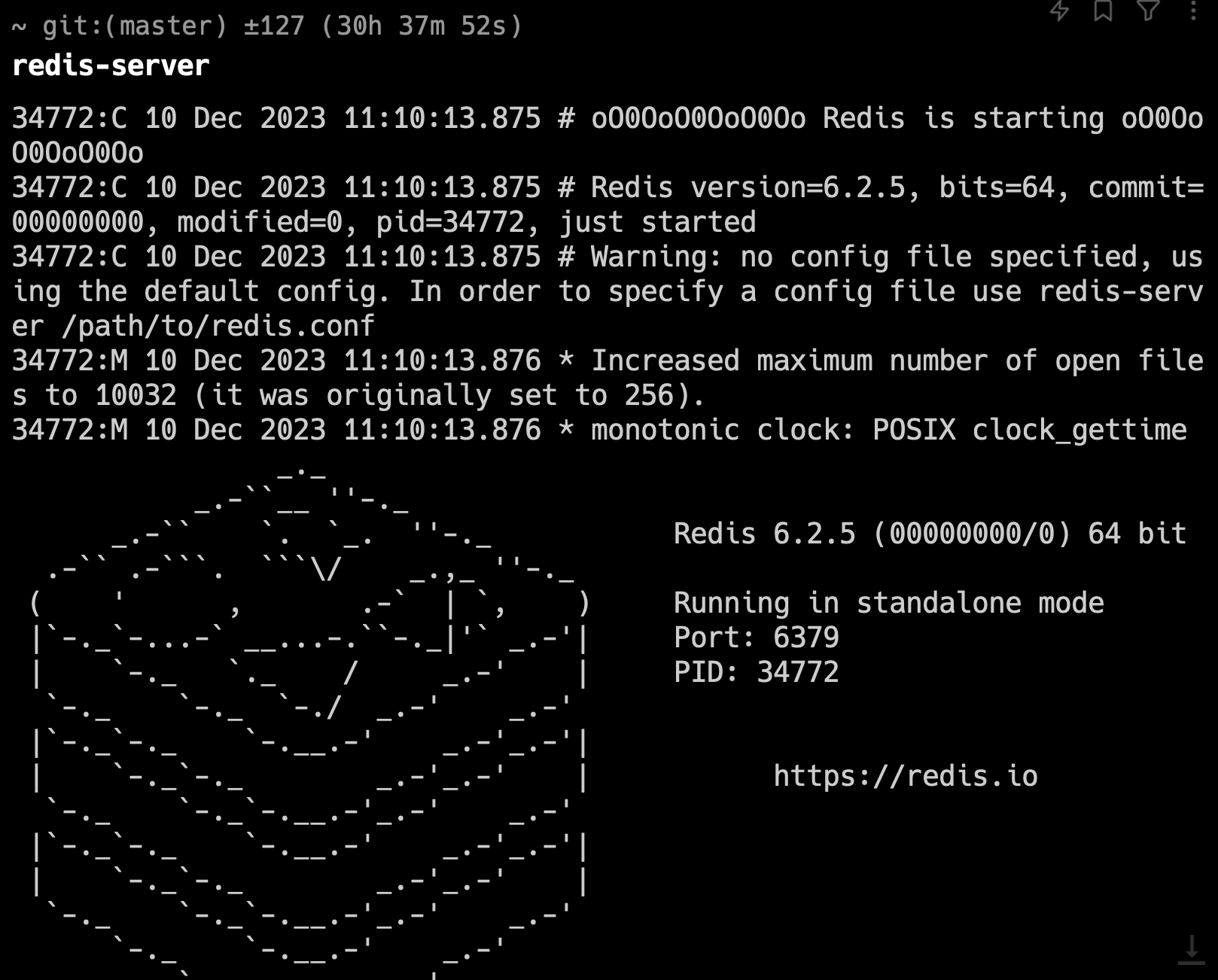
和 brew services start redis 不同,这样启动的服务是没有持久化的,也就是说,当你关闭终端后,Redis 服务也就停止了。
我平常更喜欢用这种方式,因为 Redis 服务在本地并不需要一直运行。比如说,我在开发技术派 的时候,因为需要 Redis 作为缓存我就会把 Redis 启动起来,开发完后直接关掉终端也不用操心 Redis 服务没有关闭的事情。
更轻量级。
如果使用 brew services start redis 来启动 Redis 的话,可以通过 brew services info redis 来查看 Redis 服务的状态,没启动的时候状态是这样的。
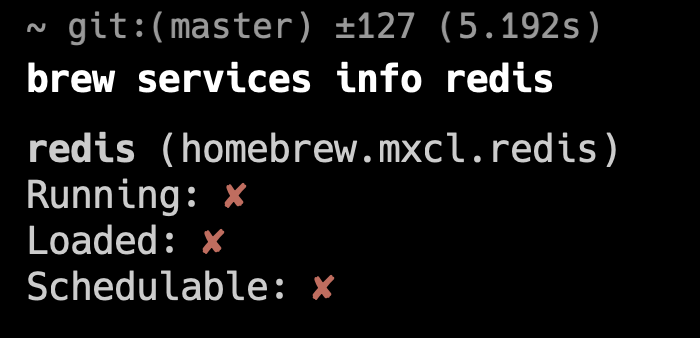
想要停止的话,可以使用 brew services stop redis 命令。
Linux
和 MySQL 一样,Linux 上安装 Redis 同样需要确认是 CentOS 还是 Ubuntu,如何区分参照 MySQL 的帖子。
CentOS
CentOS 默认的仓库中可能不包含 Redis,因此需要启用 EPEL(Extra Packages for Enterprise Linux)仓库。
sudo yum install epel-release
安装 Redis:
sudo yum install redis
启动 Redis 服务:
sudo systemctl start redis
设置开机启动:
sudo systemctl enable redis
查看 Redis 服务状态:
service redis status
或者 redis-cli ping,如果返回 PONG,则表示 Redis 正在运行。

Ubuntu
添加 GPG 密钥:
curl -fsSL https://packages.redis.io/gpg | sudo gpg --dearmor -o /usr/share/keyrings/redis-archive-keyring.gpg
这个命令从 Redis 的官方网站下载 GPG 密钥,并添加到系统的密钥环中,确保下载的软件包是官方认证的。
添加 Redis 仓库:
echo "deb [signed-by=/usr/share/keyrings/redis-archive-keyring.gpg] https://packages.redis.io/deb $(lsb_release -cs) main" | sudo tee /etc/apt/sources.list.d/redis.list
这个命令创建一个新的源列表文件 redis.list,里面包含了 Redis 的官方仓库。
更新包列表:
sudo apt-get update
安装 Redis:
sudo apt-get install redis
启动 Redis 服务:
sudo systemctl start redis
设置开机启动:
sudo systemctl enable redis
查看 Redis 服务状态:
redis-cli ping
同样,如果返回 PONG,则表示 Redis 正在运行。
03、连接 Redis
Redis 本身就自带了一个命令行客户端,可以直接通过 redis-cli 命令来连接 Redis 服务。
然后键入 keys * 命令,就可以看到 Redis 中的所有键值对。
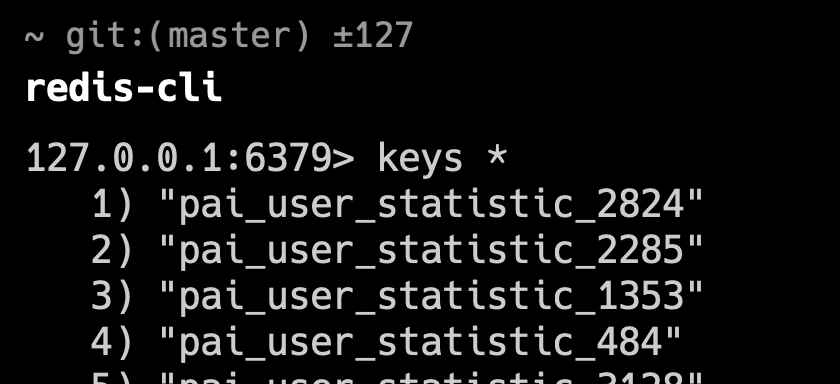
但是可能很多小伙伴想要一款图形化的客户端,这样更加直观,更加方便。
我本机装的是 AnotherRedisDesktopManager,目前在 GitHub 上已经有 27k+ 的 star 了,非常受欢迎。
Windows、macOS 都支持,GitHub 首页也有对应的安装教程,支持 Windows 的 chocolatey,也支持 exe 文件。
macOS 支持 Homebrew 安装,也支持 dmg 文件。
如果报错不受信任或者移到垃圾箱,执行这个命令后再启动即可:
sudo xattr -rd com.apple.quarantine /Applications/Another\ Redis\ Desktop\ Manager.app
运行界面如下所示。
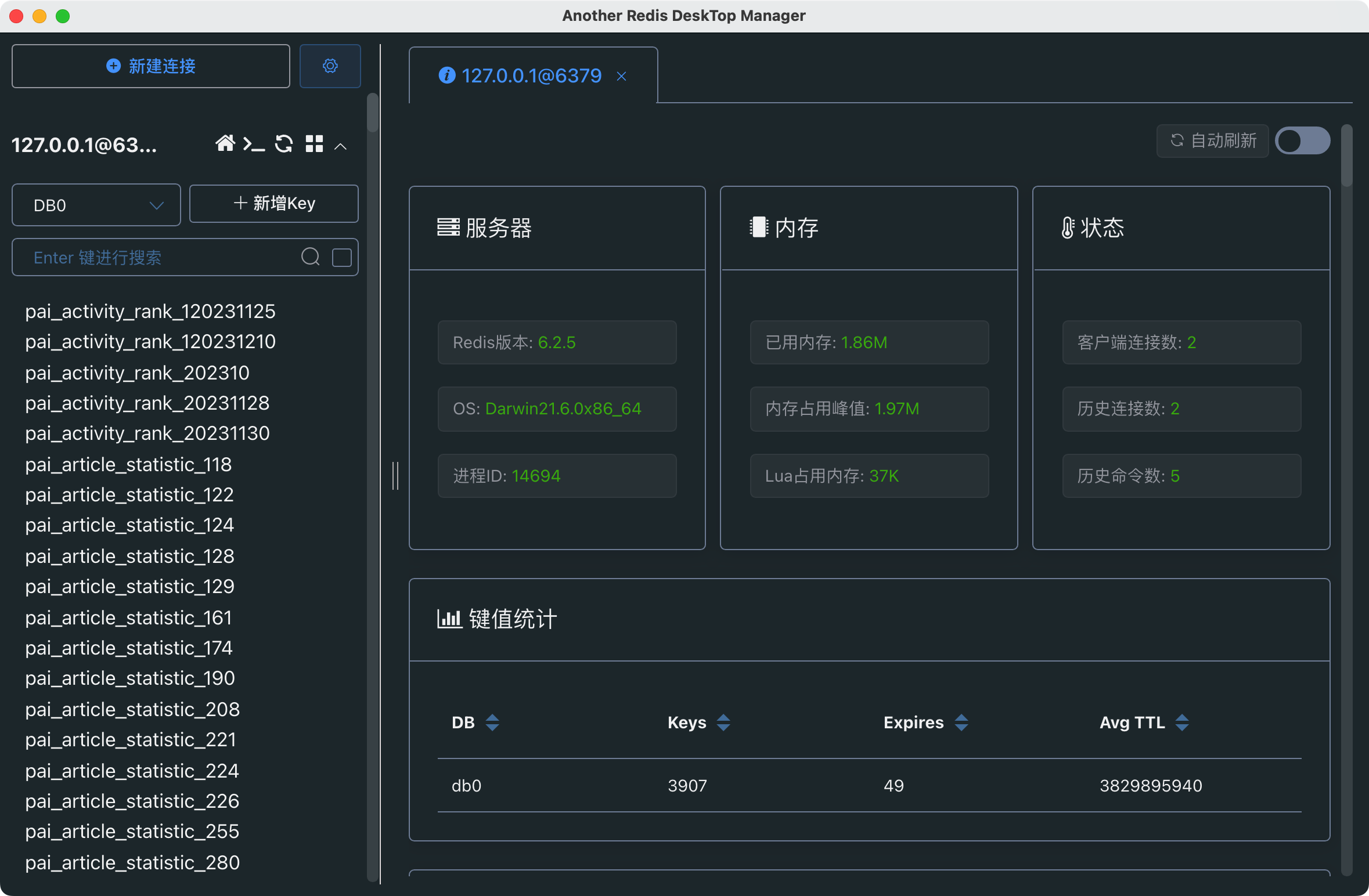
04、小结
好,关于 Redis 的安装,我们就先讲到这里,如果想通过 Java 对 Redis 进行操作的话,我们随后的章节会讲到。
这篇也算是给后面 Redis 的教程做好了铺垫,所谓车马未动,粮草先行,正是这个道理。
GitHub 上标星 10000+ 的开源知识库《二哥的 Java 进阶之路》第一版 PDF 终于来了!包括Java基础语法、数组&字符串、OOP、集合框架、Java IO、异常处理、Java 新特性、网络编程、NIO、并发编程、JVM等等,共计 32 万余字,500+张手绘图,可以说是通俗易懂、风趣幽默……详情戳:太赞了,GitHub 上标星 10000+ 的 Java 教程
微信搜 沉默王二 或扫描下方二维码关注二哥的原创公众号沉默王二,回复 222 即可免费领取。

